在摄影后期与日常图片处理时,模糊照片往往是令人头疼的难题。但掌握Ps的实用技巧,不仅能将倾斜模糊的图片矫正,还能让模糊照片变清晰。本文聚焦两步核心操作 —— 矫正照片倾斜、提升画面清晰度,手把手教你运用Ps,把模糊照片变清晰,解锁让模糊照片变清晰的专业级后期处理能力。
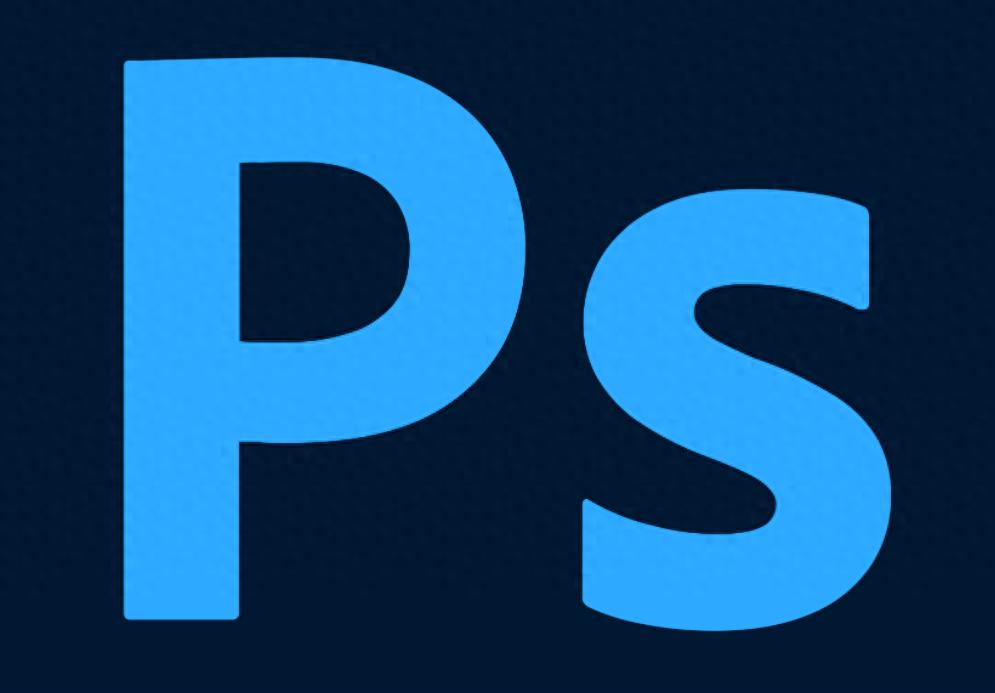
一、矫正倾斜照片:用透视裁切工具还原正位
处理模糊照片的第一步,是先让倾斜的画面回归正位。操作时,选中左侧工具栏的「透视裁切工具」,依次点击照片边缘的四个顶点(确保覆盖需要保留的区域),点击确认后,倾斜的照片会自动矫正为正位,为后续清晰化处理打好基础。
二、模糊照片清晰化:高反差保留 + 混合模式组合技
- 复制图层,准备清晰化处理
选中矫正后的照片图层,按「Ctrl+J」快速复制一层(或右键拖动至 “新建图层” 图标),避免直接在原始图层操作导致无法回溯。此时会生成 “图层 1”,原始图层保持不变。
- 高反差保留,提取画面轮廓
选中复制的图层,点击顶部菜单栏「滤镜」-「其他」-「高反差保留」。参数设置以 “能看到文字或主体轮廓” 为标准,通常数值在 2 左右(根据图片模糊程度微调),目的是提取画面边缘轮廓,为清晰化铺垫。
- 调整混合模式,增强清晰度
将图层混合模式从 “正常” 改为 “柔光” 或 “强光”(优先选 “强光”,对比更明显),此时画面清晰度会显著提升。若效果不足,可重复操作:合并当前图层后再次复制,重新执行高反差保留并调整混合模式,叠加效果会让画面更清晰。
三、注意事项
此方法的效果取决于原始图片质量:若原始图片完全模糊到无轮廓,难以修复;但只要能看清主体或文字轮廓,即使模糊较明显,也能通过上述步骤提升清晰度。






